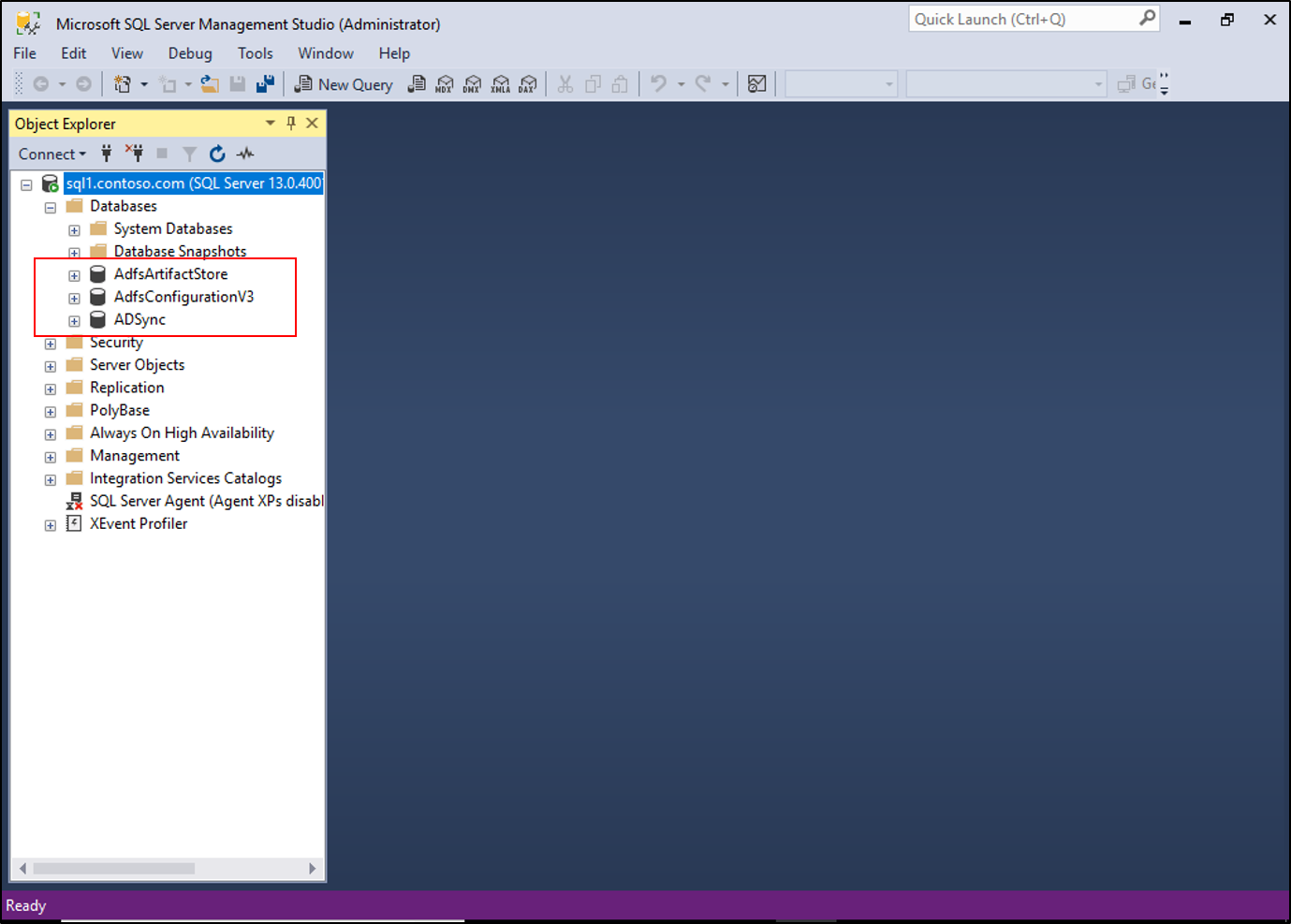通过 Active Directory 联合身份验证服务 (AD FS),可以使用远程 SQL 服务器来处理 AD FS 场数据。 如果场中的 AD FS 服务器无法与后端 SQL 服务器通信,则会出现问题。 本文提供测试与后端服务器的通信的基本步骤。
获取 SQL 数据库连接字符串
检查 SQL 连接时要测试的第一件事是 AD FS 是否具有正确的 SQL 连接信息。 为此任务使用 PowerShell。
- 打开 Windows PowerShell。
- Enter
$adfs = gwmi -Namespace root/ADFS -Class SecurityTokenService,然后选择 Enter 键。 - Enter
$adfs.ConfigurationDatabaseConnectionString,然后选择 Enter 键。
此时会显示连接字符串信息。

创建 UDL 文件以测试连接性
通用数据链接 (UDL) 文件是包含数据库连接字符串的文本文件。 通过使用获取的信息,可以测试 SQL Server 是否响应连接。
打开记事本并将文件保存为 test.udl。 在“ 另存为类型 ”下拉列表中,选择“ 所有文件”。
双击 test.udl。
填充以下信息:
- 选择或输入服务器名称: 使用上述连接字符串中的数据源。
- 输入登录服务器的信息: 使用 AD FS 服务帐户或有权远程登录的帐户。 如果帐户是 Windows 帐户,请使用集成 Windows 身份验证。 否则,请输入用户名和密码。
- 选择服务器上的数据库: 使用上述字符串中的初始目录。 示例为
AdfsConfigurationV3。
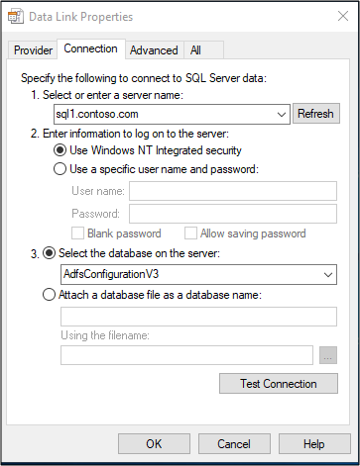
选择“测试连接”。
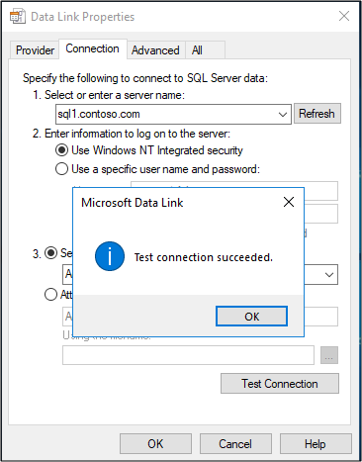
使用 SQL Server Management Studio 测试连接
还可以 下载 并安装 SQL Server Management Studio (SSMS)以测试数据库连接。
下载并安装 SSMS。

打开 SSMS 并输入上述数据源中的服务器名称。
使用 AD FS 服务帐户或有权远程登录的帐户。 如果帐户是 Windows 帐户,请使用集成 Windows 身份验证。 否则,请输入用户名和密码。
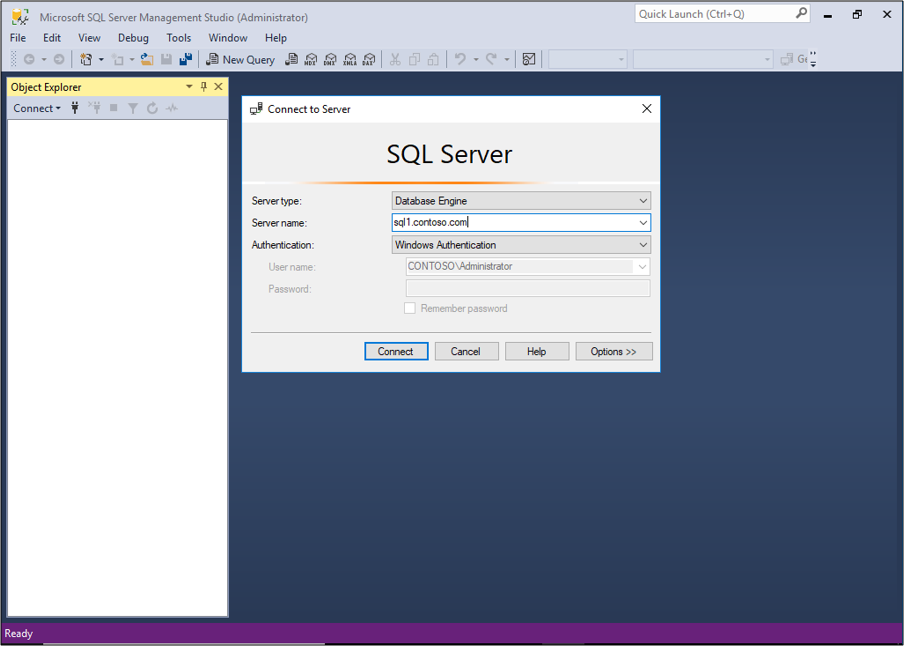
在左窗格填充后,展开数据库并验证是否可以看到 AD FS 数据库。